ใน Photoshop ชนิด ประกอบด้วยโครงร่างตามกราฟิกแบบเวกเตอร์ แบบอักษรในทางกลับกันเป็นชุดของหนึ่งหรือมากกว่านั้นแบบอักษรที่มีขนาดแตกต่างกันออกแบบอย่างมีสไตล์และแต่ละชุดประกอบด้วยองค์ประกอบของการประสานงานการเขียน มีหลายประเภทที่มีอยู่ในมากกว่าหนึ่งรูปแบบ คอมมอนส์ส่วนใหญ่คือ TrueType, OpenType และ CID ใหม่ Photoshop มีความสามารถแบบเวกเตอร์บางส่วนเช่นกัน พวกมันสามารถเป็นที่รู้จักในเลเยอร์ประเภท (ข้อความ) คุณสามารถใช้งานได้ง่ายเมื่อคุณปรับขนาดหรือปรับขนาดบันทึกในรูปแบบเช่น PDF หรือ EPS หรือพิมพ์ภาพไปยังเครื่องพิมพ์ PostScript โปรดจำไว้ว่ามันเป็นไปได้อย่างสมบูรณ์ในการสร้างประเภทที่มีความคมชัดและความละเอียดของคีย์ใน Photoshop
พิมพ์เลเยอร์
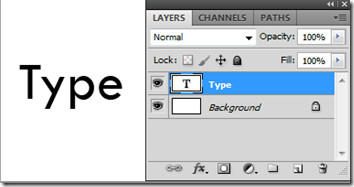
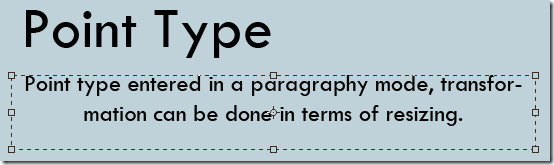
มีสามวิธีในการพิมพ์สร้างแล้ว: ณ จุดภายในย่อหน้าและตามเส้นทาง ประเภทของจุดคือบรรทัดข้อความแนวนอนหรือแนวตั้งที่เริ่มต้นทุกที่ที่คุณคลิกบนคลิปบอร์ดหรือรูปภาพ มันจะมีประโยชน์หากคุณต้องการเพิ่มคำไม่กี่คำลงในภาพที่คุณสร้าง
ประเภทย่อหน้าใช้ขอบเขตเพื่อควบคุมการไหลของตัวละครที่ป้อนแนวนอนหรือแนวตั้ง สิ่งนี้จะมีประโยชน์เมื่อสร้างโบรชัวร์ พิมพ์บนเส้นทางที่ไหลไปตามขอบของเส้นทางที่เปิดหรือปิด เมื่อป้อนข้อความในแนวนอนตัวอักษรจะปรากฏขึ้นตามเส้นทางที่ตั้งฉากกับแนวตั้ง และเมื่อเข้าสู่แนวตั้งจะปรากฏขนานกับเส้นฐาน ข้อความจะไหลไปในทิศทางที่มีการเพิ่มคะแนนให้กับเส้นทางที่สร้างขึ้น
หากต้องการแก้ไขประเภทเพียงคลิกที่ภาพที่มีประเภทเครื่องมือ. เมื่ออยู่ในโหมดแก้ไขคุณสามารถป้อนและแก้ไขข้อความและดำเนินการคำสั่งอื่น ๆ ซึ่งเราจะตรวจสอบเพิ่มเติม เลือกย้ายเครื่องมือเพื่อกลับไปที่โหมดการทำงานปกติ คุณสามารถแปลงประเภทจุดเป็นประเภทย่อหน้าเพื่อปรับการไหลของตัวละครอย่างเหมาะสมภายในกล่อง ในทำนองเดียวกันคุณสามารถแปลงประเภทย่อหน้าเป็นประเภทจุดเพื่อทำให้แต่ละบรรทัดข้อความไหลอย่างอิสระ โดยเลือกประเภทของเลเยอร์ในแผงเลเยอร์ เลือก Layer> Type> Convert to Point Text / Parameter Text
เครื่องมือประเภทแนวนอนและแนวตั้ง
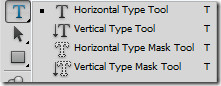
แถบเครื่องมือข้อความ

เครื่องมือข้อความหลักให้คุณสมบัติเช่นเครื่องมือตัวเลือกที่ตั้งไว้ล่วงหน้าการวางแนวข้อความตระกูลตัวอักษรลักษณะและขนาดตัวอักษรวิธีลดรอยหยักจัดตำแหน่งสีข้อความสร้างข้อความที่บิดเบี้ยวและแผงอักขระและย่อหน้า เราได้ตรวจสอบตัวเลือกเครื่องมือที่ตั้งไว้ล่วงหน้าด้านบนว่าเป็นเครื่องมือประเภทแนวนอนและแนวตั้ง สลับการวางแนวข้อความเป็นทางลัดที่รวดเร็วไป มันเป็นตัวกำหนดทิศทางของเส้นประเภทที่เกี่ยวข้องกับหน้าต่างเอกสารหรือกล่องขอบเขต เมื่อเลเยอร์ของประเภทเป็นแนวตั้งชนิดจะไหลขึ้นและลง เมื่อแนวนอนชนิดจะไหลจากซ้ายไปขวา คุณสามารถป้อนประเภทและปรับเป็นแนวตั้งหรือแนวนอน ตระกูลแบบอักษรลักษณะและขนาดเป็นจุดสำคัญเมื่อทำการเลือกประเภท
การต่อต้านนามแฝงสร้างประเภทที่มีขอบเรียบโดยเติมบางส่วนขอบ เป็นผลให้ขอบของประเภทกลมกลืนกับเลเยอร์พื้นหลัง เมื่อสร้างภาพสำหรับเว็บการลดรอยหยักจะเพิ่มจำนวนสีในภาพต้นฉบับอย่างมาก มันลดความสามารถของผู้ใช้ในการลดขนาดไฟล์ภาพ ตัวเลือกการลบรอยหยักที่มีให้นั้นคมชัดแข็งแรงและราบรื่น นอกจากนี้ยังสามารถจัดแนวข้อความและตั้งค่าสีได้
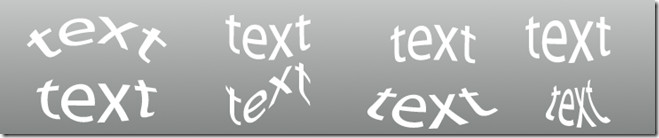
คุณสามารถสร้างข้อความที่เหยเกเพื่อเพิ่มผลกระทบบางอย่างไปยังเลเยอร์ข้อความของคุณ มันจะไม่เพิ่มเลเยอร์ข้อความของคุณซ้ำอีกและคุณสามารถเพิ่มข้อความของคุณในภายหลังได้เมื่อต้องการเช่นกัน รูปแบบการตัดข้อความรวมถึงส่วนโค้งส่วนโค้งส่วนล่างส่วนบนส่วนโค้งส่วนล่างส่วนล่างส่วนบนของส่วนเปลือกธงธงคลื่นปลาเพิ่มขึ้นฟิชอายพองขยายบีบและบิด การตั้งค่าสามารถทำได้โดยการปรับเปลี่ยนการวางแนว (แนวนอนและแนวตั้ง), โค้งงอและการบิดเบือน (แนวนอนและแนวตั้ง)
แผงตัวละคร

อักขระบรรทัดและระยะห่างสามารถปรับได้โดยการตั้งค่านำ คุณสามารถเปิดแผงอักขระที่อยู่ถัดจากคลิปบอร์ดของคุณและดูการเปลี่ยนแปลงที่มีผลทันที การจัดช่องไฟเป็นกระบวนการของการเพิ่มหรือลบช่องว่างระหว่างคู่อักขระที่เฉพาะเจาะจงในชั้นข้อความ คุณสามารถพิมพ์ kern โดยอัตโนมัติโดยใช้การวัดการจัดช่องไฟหรือการปรับช่องรับแสง การวัดการจัดช่องว่างใช้คู่ kern เพื่อแจ้งเตือนเกี่ยวกับระยะห่างของคู่ตัวอักษรที่กำหนดโดยรูปแบบตัวอักษร อย่างไรก็ตามเมื่อฟอนต์มีการจัดช่องไฟน้อยที่สุดหรือไม่มีเลยหรือคุณใช้ใบหน้าแบบต่าง ๆ ในเลเยอร์ชนิดเดียวกันคุณอาจต้องการใช้การปรับช่องมองภาพแบบออพติคัล มันปรับระยะห่างระหว่างตัวละครตามรูปร่างของพวกเขา
ใช้การเลื่อนพื้นฐานเพื่อเลื่อนอักขระที่เลือกขึ้นหรือลดลงเมื่อเทียบกับพื้นฐานของข้อความที่ล้อมรอบ มันจะมีประโยชน์เมื่อคุณกำลังปรับตำแหน่งของแบบอักษรที่มองเห็นได้ เลือกตัวละครหรือวัตถุประเภทและตั้งค่าตัวเลือกการเลื่อนพื้นฐาน ค่าบวกย้ายพื้นฐานเหนือเส้นฐานเดิมและค่าลบย้ายต่ำกว่าเส้นฐาน
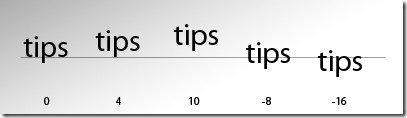
ในการเปิดใช้งานตัวเลือก tsume คุณต้องเลือกแสดงตัวเลือกข้อความภาษาเอเชียในการตั้งค่าประเภทเพื่อให้ปรากฏในแผงอักขระ
การจัดรูปแบบย่อหน้า
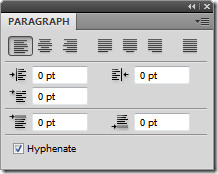
การตั้งค่าที่คุณจะเลือกการใส่ยติภังค์จะส่งผลต่อระยะห่างระหว่างบรรทัดในแนวนอนและความน่าดึงดูดโดยรวมของประเภทบนคลิปบอร์ด มันเป็นตัวกำหนดว่าคำสามารถใส่ยติภังค์หรือไม่ เลือกการใส่ยัติภังค์จากแผงย่อหน้าและระบุตัวเลือกซึ่งรวมถึงขีด จำกัด ยัติภังค์โซนคำที่เป็นตัวพิมพ์ใหญ่ ฯลฯ การตั้งค่าเหล่านี้จะใช้กับตัวละครบางตัวเท่านั้น
สามารถป้องกันคำพูดจากการแตกในตอนท้ายของแต่ละบรรทัด เลือกอักขระที่คุณต้องการป้องกันไม่ให้แตกและเลือกไม่หยุดพักจากเมนูแผงอักขระ ข้อความอาจตัดคำหากคุณไม่ใช้กฏการแบ่งกับอักขระที่อยู่ติดกัน
ประเภทผลกระทบ
เอฟเฟกต์จำนวนหนึ่งสามารถใช้กับเลเยอร์พิมพ์ได้เพื่อเปลี่ยนรูปลักษณ์ของพวกเขา เราได้กล่าวถึงข้างต้นแล้วโดยใช้เอฟเฟกต์การตัดจากแถบเครื่องมือข้อความ คุณสามารถแปลงประเภทให้เป็นรูปร่างเพิ่มเงาแบบหล่นเรืองแสงภายในและตัวเลือกอื่น ๆ จากแผงการผสมเลเยอร์ อักขระชนิดสามารถใช้เป็นรูปร่างเวกเตอร์โดยแปลงเป็นเส้นทางการทำงาน มันเป็นเส้นทางชั่วคราวที่ปรากฏในแผงเส้นทางและกำหนดโครงร่างของรูปร่าง คุณสามารถบันทึกและจัดการมันได้หลังจากสร้างเส้นทางการทำงาน ในการทำเช่นนั้นเลือกเลเยอร์ชนิดและเลือกเลเยอร์> ประเภท> สร้างเส้นทางการทำงาน

ตัวอย่างบางส่วนของเอฟเฟกต์ประเภทโดยใช้การผสมตัวเลือกเช่นเงาหล่น, นูนและนูน, เรืองแสงภายในและภายนอก, การซ้อนทับลวดลาย ฯลฯ คลิกปุ่มสไตล์ชั้นบนแผงเลเยอร์หรือเพียงคลิกขวาและเข้าสู่ตัวเลือกการผสม คุณสามารถเติมประเภทด้วยภาพได้โดยใช้หน้ากากกับชั้นภาพที่วางอยู่เหนือชั้นประเภทในแผงชั้น คลิกที่นี่เพื่ออ่านบทวิจารณ์ฉบับเต็ม
rasterizing
เครื่องมือบางอย่างที่ใช้ใน Photoshop เช่นตัวกรองเอฟเฟกต์และเครื่องมือการทาสีไม่พร้อมใช้งานสำหรับเลเยอร์ชนิด คุณต้อง rasterize เลเยอร์ชนิดของคุณก่อนที่จะใช้ลักษณะพิเศษใด ๆ Rasterizing แปลงเลเยอร์ชนิดเป็นเลเยอร์ปกติซึ่งทำให้เนื้อหาสามารถแก้ไขได้ทุกระดับ เมื่อคุณพยายามใช้เอฟเฟกต์กับเลเยอร์ชนิดข้อความเตือนจะปรากฏขึ้นเพื่อระบุว่าจำเป็นต้องมีการแรสเตอร์ ข้อความเตือนส่วนใหญ่จะมีปุ่มตกลงซึ่งจะทำให้เลเยอร์ข้อความของคุณกลับมาทำงานอีกครั้ง
มีความเป็นไปได้มากขึ้นสำหรับอินเทอร์เฟซแบบใน Photoshop สิ่งที่คุณต้องทำคือเล่นกับตัวเลือกพื้นฐานทั้งหมดที่มีรวมถึงตัวละครย่อหน้าสไตล์และตัวเลือกการผสม













ความคิดเห็น